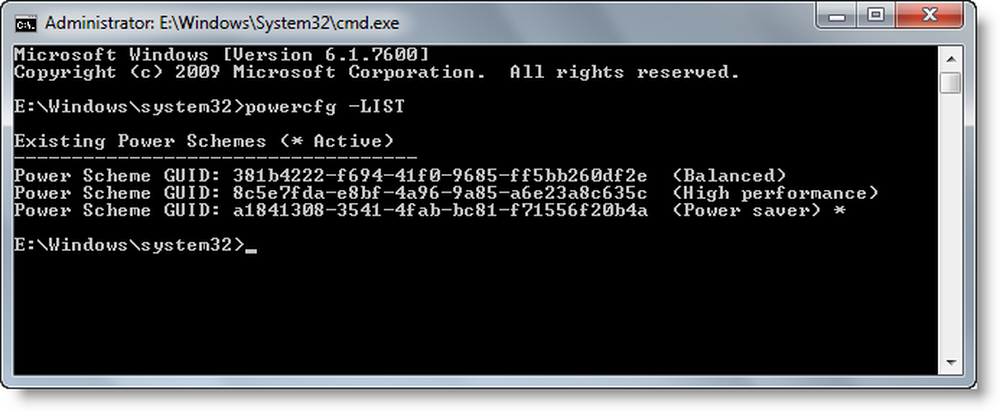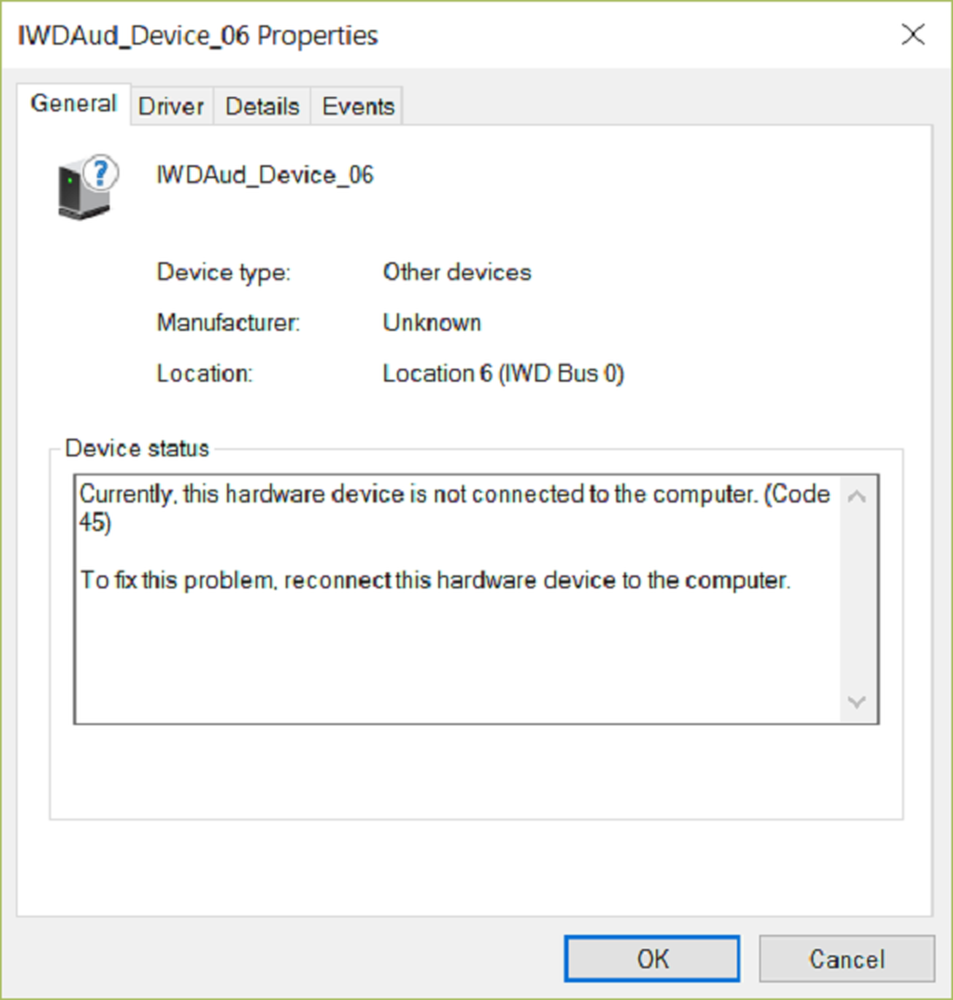Il cursore salta o si sposta casualmente durante la digitazione in Windows
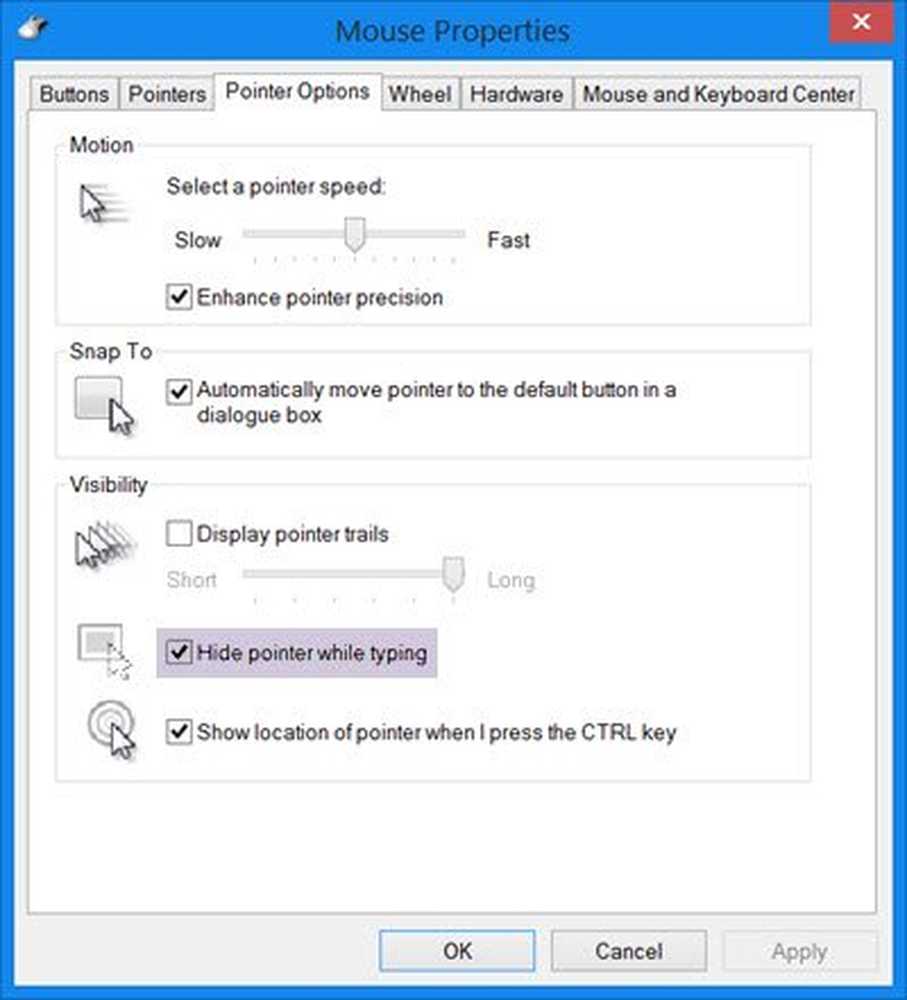
Se si scopre che il cursore del mouse salta o si muove da solo, automaticamente, in modo casuale durante la digitazione in computer portatile o computer Windows, alcuni di questi suggerimenti potrebbero aiutare a risolvere il problema. In genere ciò potrebbe accadere se il touchpad è sensibile e si tocca accidentalmente il touchpad durante la digitazione.
Il cursore del mouse salta automaticamente
Il cursore che salta in giro è un altro problema che alcuni utenti devono affrontare, a parte il fatto che il loro puntatore del mouse scompare e viene sostituito con i tasti freccia. Ecco alcuni suggerimenti. Passa attraverso la lista e provali nell'ordine che preferisci. Se qualcosa non ti aiuta, ripristina l'impostazione.
1] Assicurati che il tuo mouse, touchpad e tastiera i driver di periferica sono aggiornati. Assicurarsi che la batteria del mouse sia OK. Eseguire la scansione del software antivirus per escludere la possibilità di alcuni il malware causando questo.
2] In Windows 10 / 8.1, aprire Impostazioni PC> PC e dispositivi> Mouse e touchpad. Sotto le impostazioni del Touchpad, vedrai Per impedire che il cursore si sposti accidentalmente quando modifichi il ritardo prima dei clic lavoro.

Qui dal Ritardo Medio predefinito, selezionare Ritardo lungo e vedere se aiuta.
Nel Windows 10, apri Impostazioni> Dispositivi> Touchpad e modifica la sensibilità del Touchpad su Bassa sensibilità e vedi.
Disabilitare il Touchpad è stato conosciuto per risolvere il problema del salto del mouse per alcuni. Vedi se questo ti aiuta.
3] Apri Pannello di controllo> Mouse> Opzioni puntatore. Deseleziona Nascondi il puntatore durante la digitazione e vedere se questo fa andare via il problema.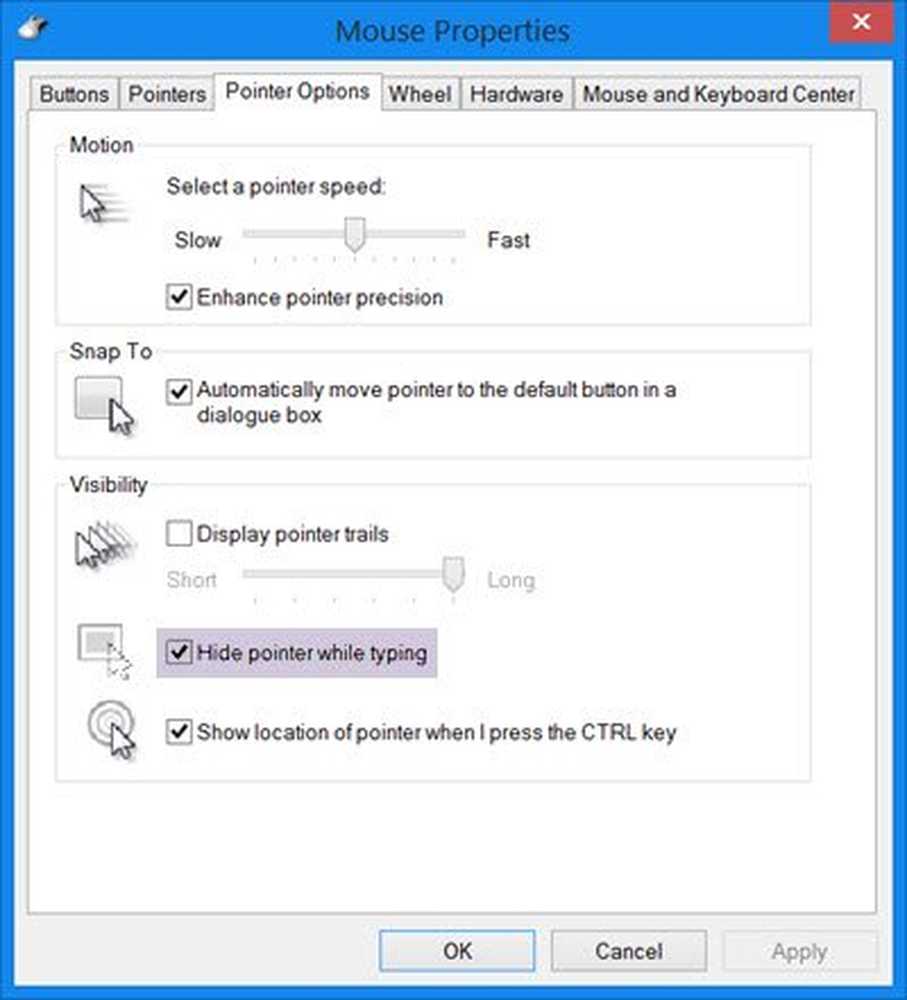
4] Avvia il computer in Stato di avvio pulito e vedere se il problema persiste. Se lo fa, allora forse qualche programma sta interferendo con il normale funzionamento del mouse. Dovrai cercare di identificare la causa probabile.
5] Disattiva o disattiva il touchpad. Apri Gestione dispositivi, espandi Mouse e altri dispositivi di puntamento. Se vedi una voce del Touchpad, fai clic destro su di essa e seleziona Disabilita. Altrimenti apri l'applet del Pannello di controllo del mouse. L'ultima scheda di solito ti offre la possibilità di disabilitare il Touchpad.
6] Installa il freeware di terze parti chiamato TouchFreeze e vedi se funziona per te. Questo strumento disattiva automaticamente il Touchpad mentre stai digitando del testo, per evitare che il cursore del mouse si sposti, se accidentalmente il palmo della tua mano tocca il Touchpad. Touchpad Pal è un altro utile strumento per gli utenti di Windows. Rileverà qualsiasi attività della tastiera e disabiliterà immediatamente il touchpad. Puoi maggiori dettagli su di loro Qui.
Facci sapere se qualcuno di questi suggerimenti ti ha aiutato o se hai altri suggerimenti da aggiungere.
Vedi questo post se il tuo mouse con il tasto sinistro del mouse fa apparire il menu contestuale in Windows.